
Hello,大家好~
经常有人在利兄的文章底部留言,想看看报告类的PPT修改方法,今天它来了。
我们这份报告,总共有20几页,篇幅有限,我们挑选有代表性的4页PPT来修改一下。
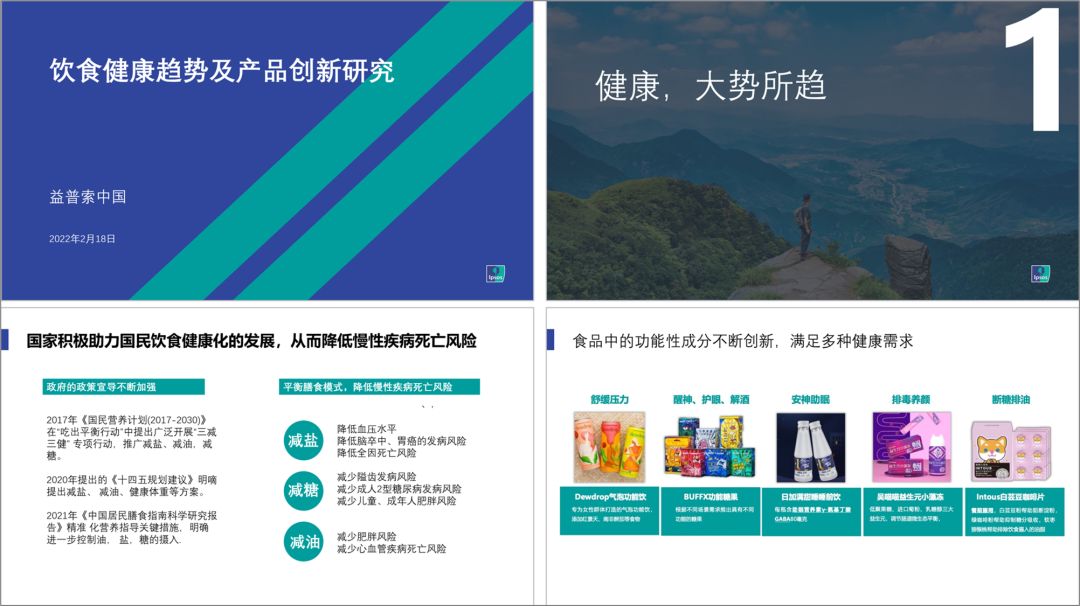
就是这套PPT,是不是很多人平常做的PPT的样子。你说难看吧,也不难看,但是,好像就是不太出彩。
先定配色和风格
首先这是益普索的PPT报告,风格就是商务报告风。配色这一块用的是企业VI配色,这个是定下来的。
也就是蓝紫色和绿色。
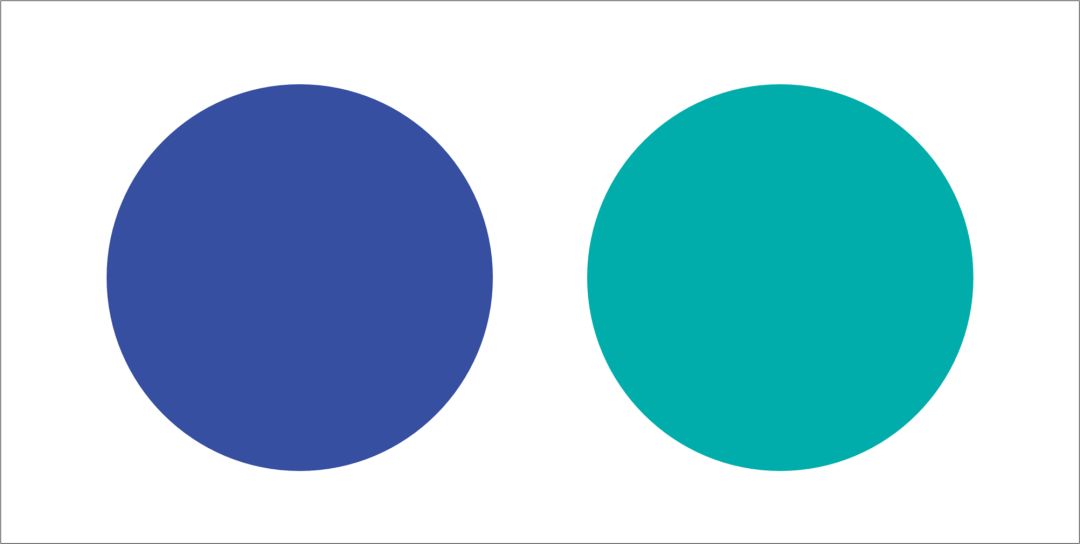
接下来,我们来美化一下看看。
先看封面。

首先配色没啥问题,排版上有一些小问题。
首先是封面标题,如果左对齐,标题就太长了,我们可以分两行。然后加一个英文修饰一下。

目前缺少一个和内容相关的可视化图片。所以右边的两条线条可以先去了,换一个饮食健康相关的图片。
蔬菜沙拉是很多人眼中的饮食,所以我们用了这样一张图。

接下来,补充一些细节。
比如之前的平行四边形色块,还有左上角和右下角,补充一些点阵效果。

这样一张封面,我们就做好了,其实很快的,这种报告要的就是速度。
我们也可以换一个全图型的。用紫色和绿色来一个渐变,效果也不错。

接下来,我们来美化一下第二页
过渡页或者章节页。这个我们之前做的比较少,这次好好说说。

这一页配色就有问题,和整体的紫绿配色不搭,其次排版有点偏上了。
过渡页一般文字很多,我们通常的做法,就是加强数字(序号)的设计。
首先就是将数字放大。
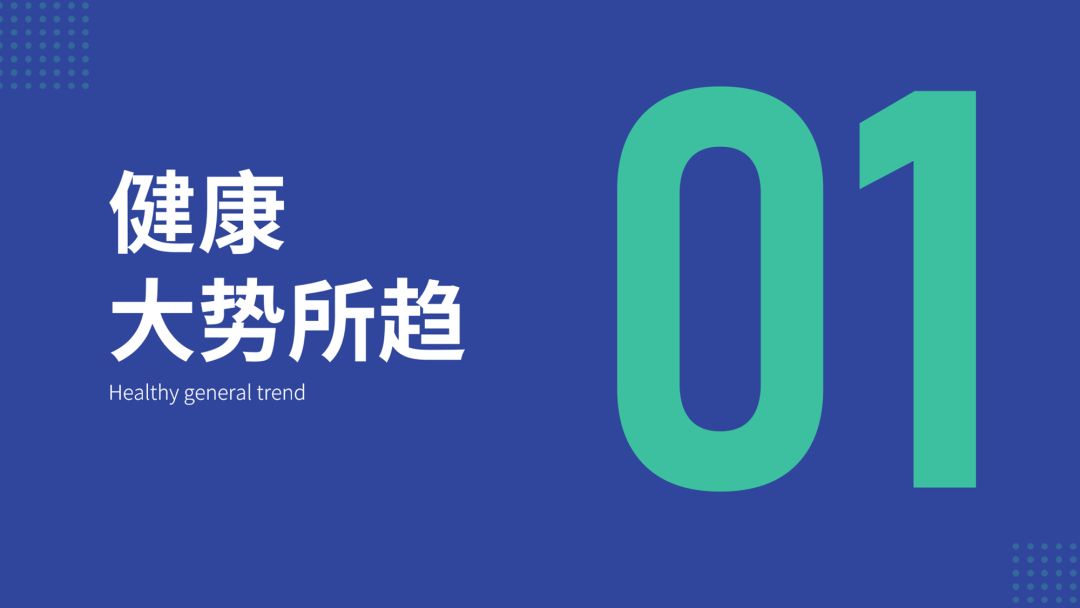
给数字加一些纹理效果,比如,数字添加图片纹理。
然后增加一些细节,得到这样的一页PPT。

是不是还不错。
数字添加图片纹理,是过渡页设计非常好用的一个方法。
这里我们来操作一下。

接下来,我们来看第三页。
也就是正文页。
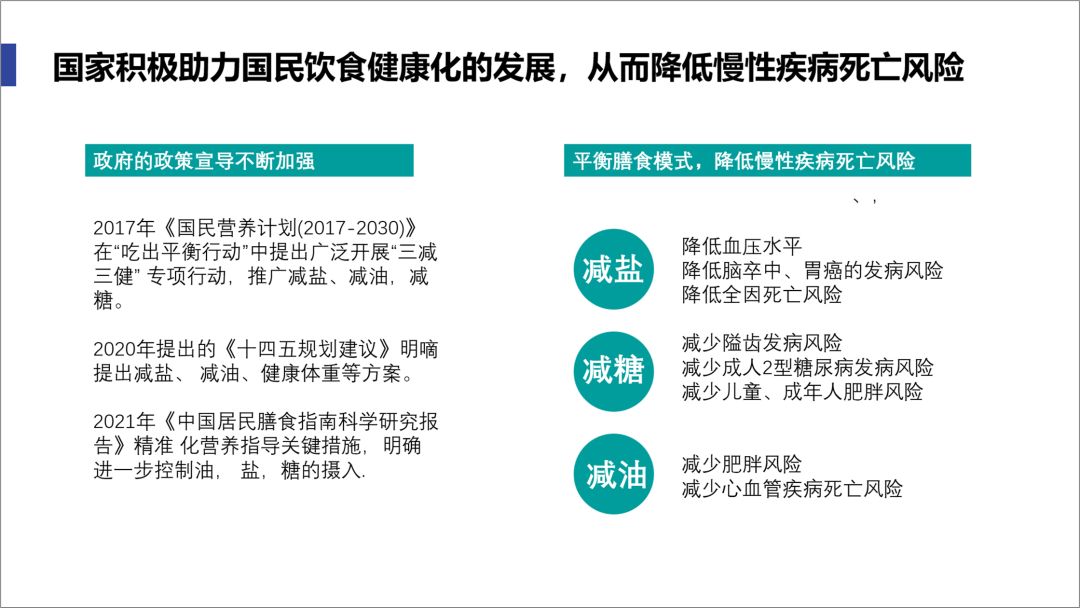
这一页PPT,问题倒是不大,主要是排版内容没有梳理,有点堆砌。我们简单的调整一下内容。
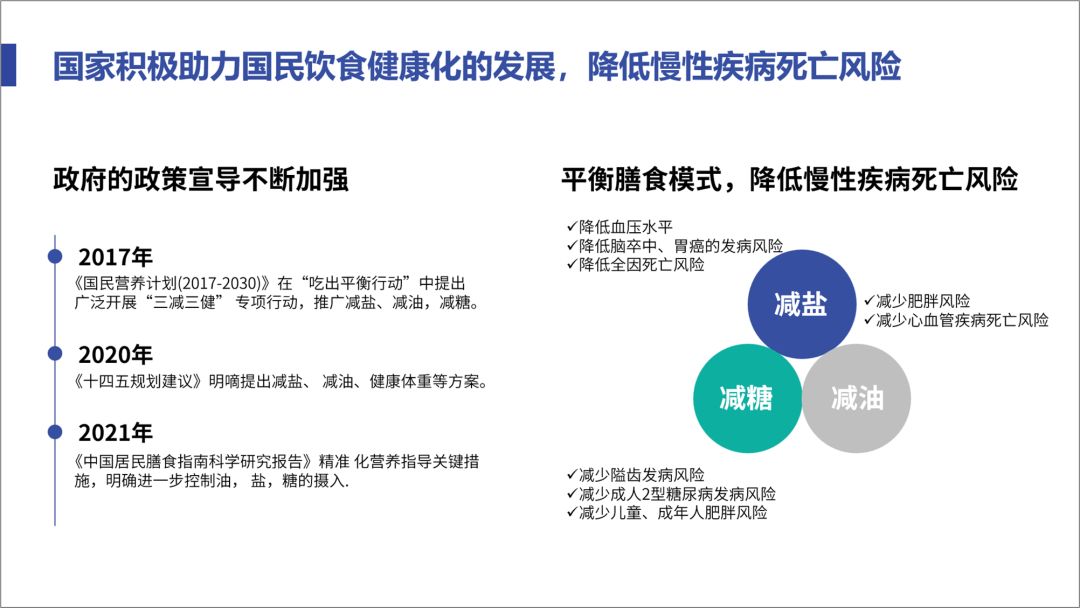
可以看到这是两块内容,所以我们排版的时候,可以用色块分屏法。通过大色块增加页面的冲击力。

当然,并不是这一种版式,我们可以调整一下,换一个纵列排版的布局。
效果如下,是不是也还不错。
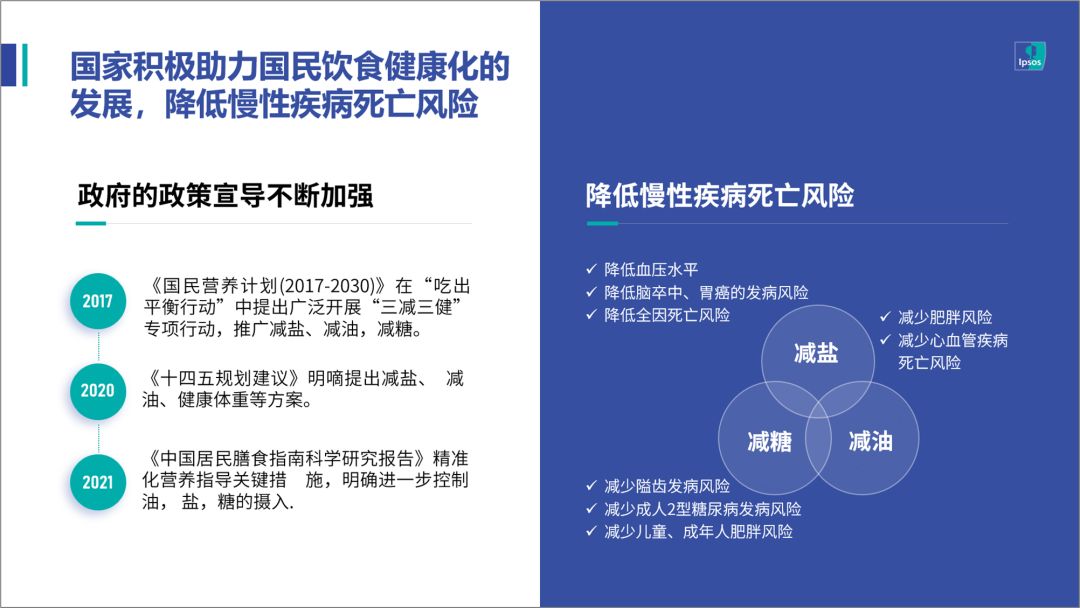
当然,在此基础上,我们又做了一版,大家可以看一下。

接下来,我们来看第四页。
也就是正文页,说的是健康产品需求。
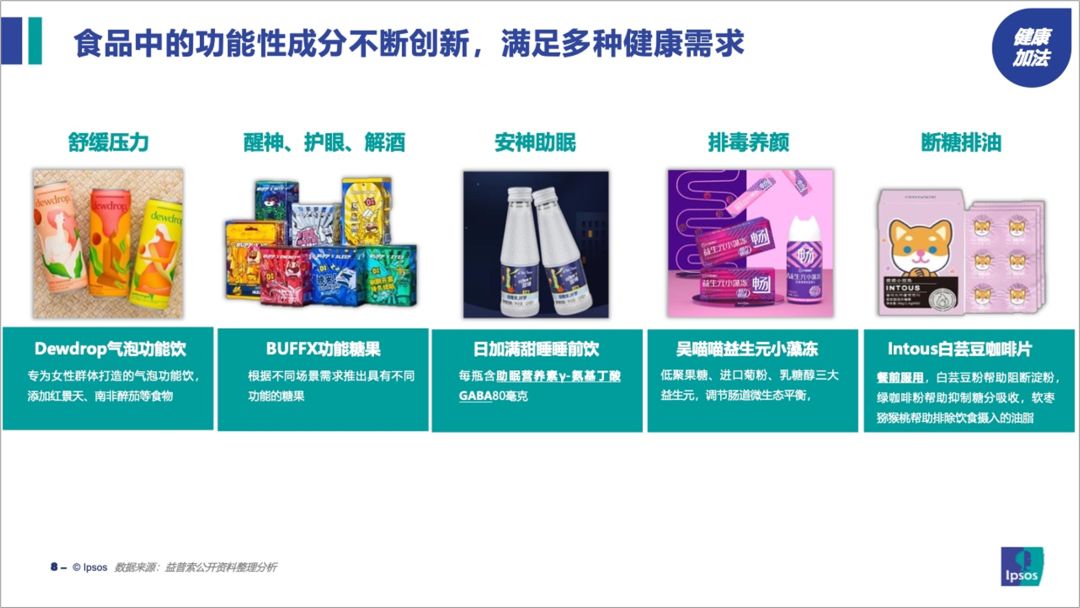
目前上面这一页,首先图片质量不佳,风格不统一。其次文字的排版,层次性不够。
既然图片不同一,我们找到一些背景统一的图片。都扣去背景的图片素材。

然后,我们把文字层级处理一下,功能性和产品第一层,产品介绍第二层。
得到这样一页PPT。

这样不就很清爽了嘛,接下来,我们给它添加一些修饰色块,得到这样一页PPT。
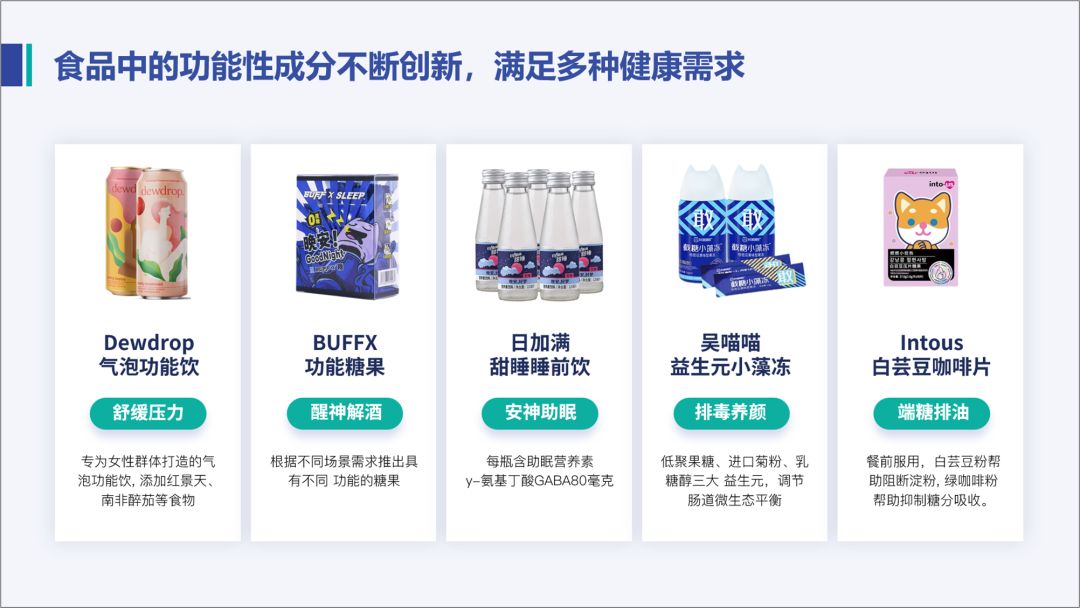
或者,我们也可以添加大色块,得到这样一页PPT。
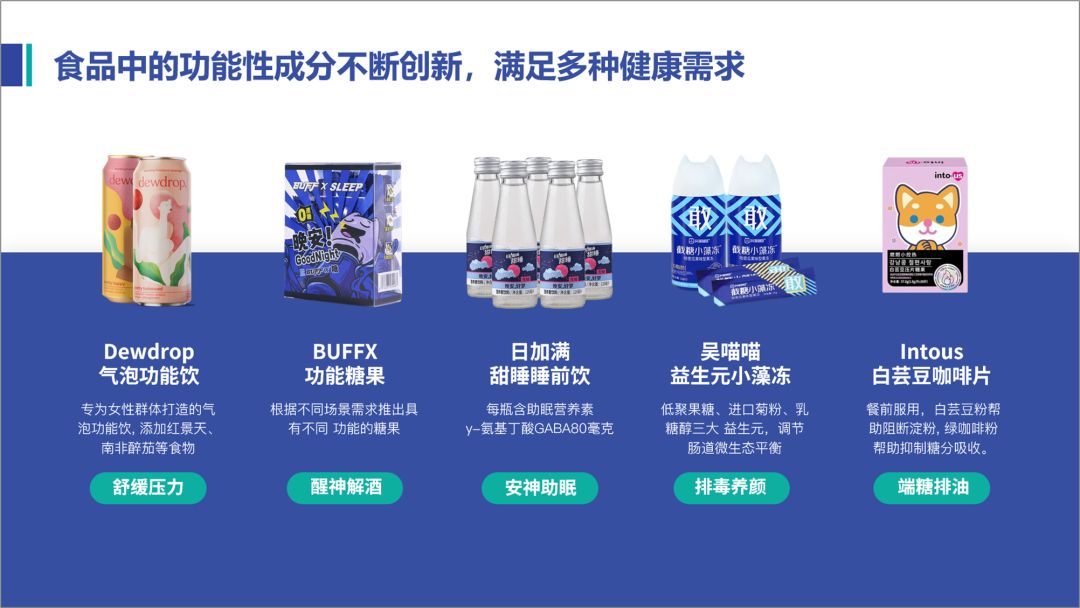
到这里基本上就修改好了,具体可以看自己喜欢哪一个版本就用哪一个。
我们来看一下修改后的PPT。
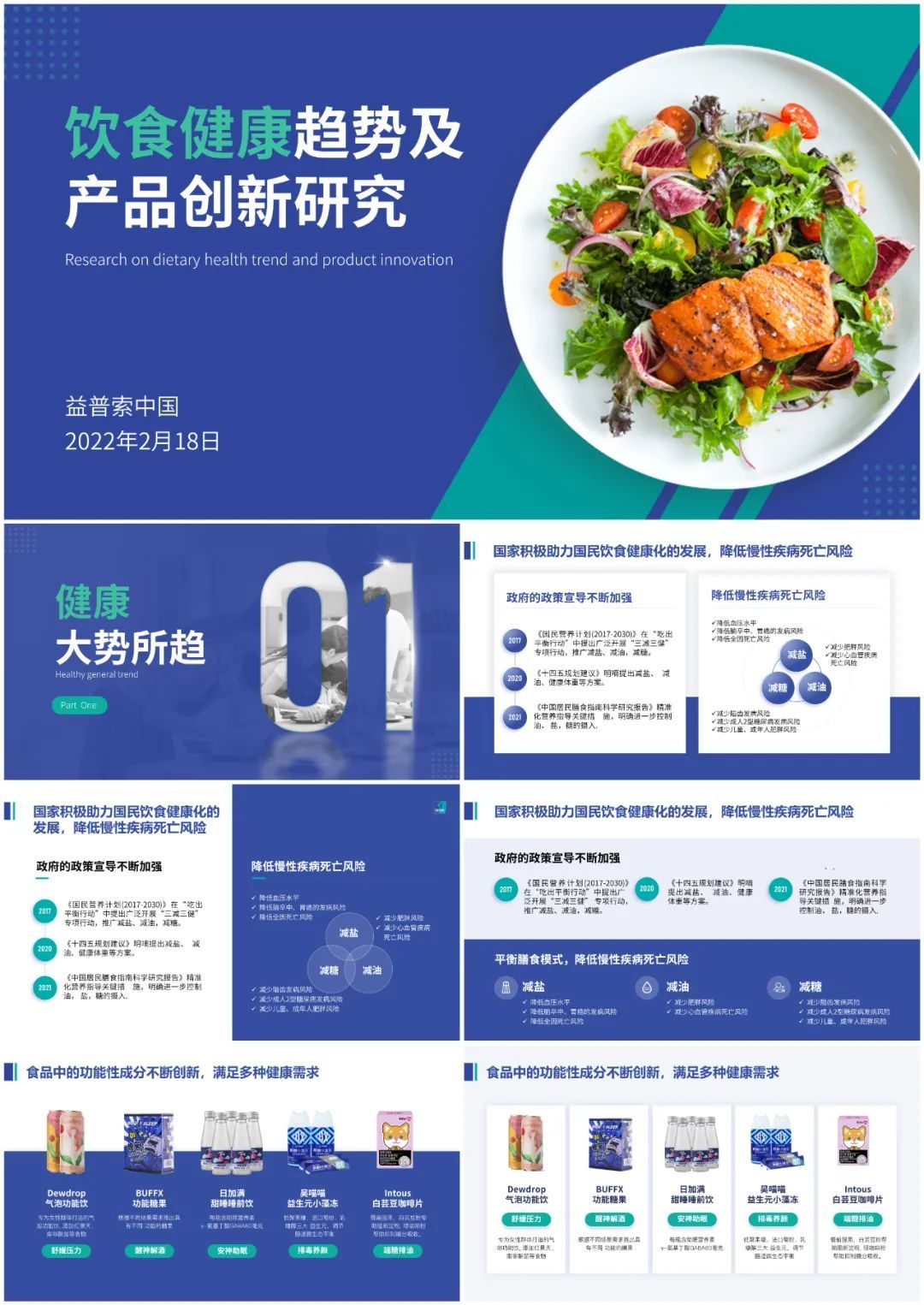
以上就是今天的主要内容。
福利关注公众号利兄日志,对话框回复关键词“健康饮食”,可以获取修改后的PPT。







